Gerencie Múltiplas Contas de Email no Outlook com Facilidade
Alternar entre diferentes espaços de trabalho pode ser cansativo e prejudicar sua concentração. Se você busca economizar tempo e evitar frustrações, o Outlook oferece a solução ideal: a capacidade de gerenciar diversas contas em um único local.
Se você deseja saber como fazer login em várias contas do Outlook, está no lugar certo. Este artigo detalha o processo para usar várias contas do Outlook simultaneamente.
A Centralização de Emails com o Outlook
Embora muitos reconheçam o Outlook como uma plataforma de e-mail eficiente, poucos sabem que ele também funciona como um agregador de emails. Esse recurso permite acessar diversas contas do Outlook ao mesmo tempo. Para facilitar a configuração, dividimos o processo em etapas.
Definindo um Endereço de Email Padrão
Antes de adicionar outras contas ao Outlook, você precisa ter uma conta principal. Siga os passos abaixo para configurar um endereço de email padrão no Outlook:
- Abra o Outlook e faça login, se necessário.
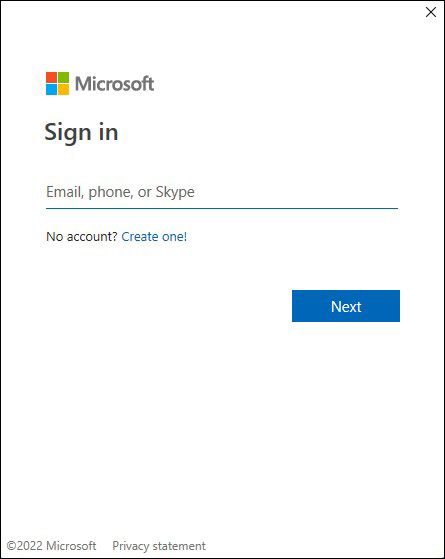
- Vá para o menu principal e clique em “Arquivo”.

- Selecione “Configurações da Conta”.
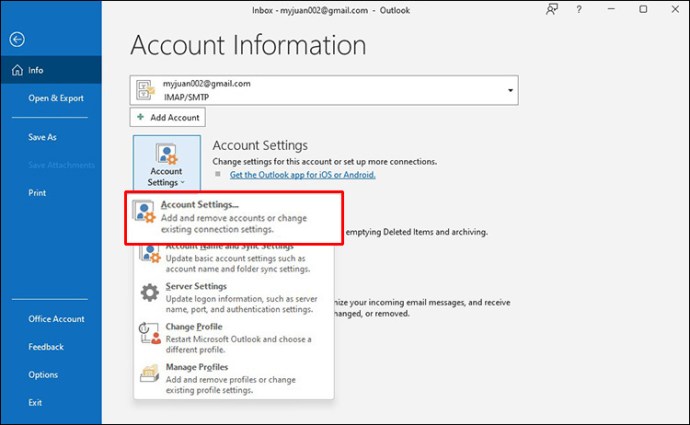
- Certifique-se de que a aba “Email” esteja selecionada.
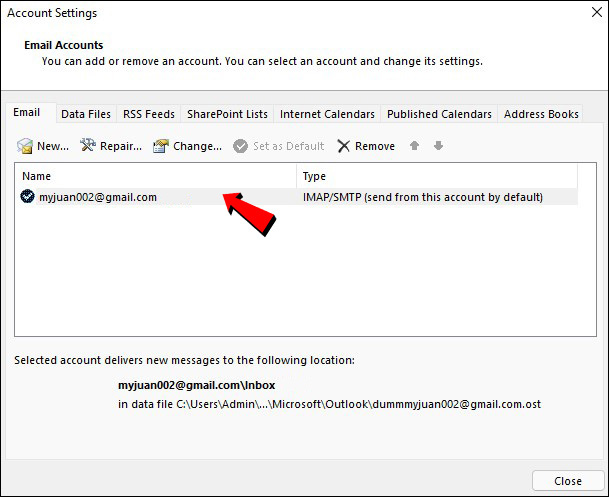
- O Outlook automaticamente define a primeira conta como padrão. Se precisar alterar, clique em “Definir como Padrão” ao lado da conta desejada.
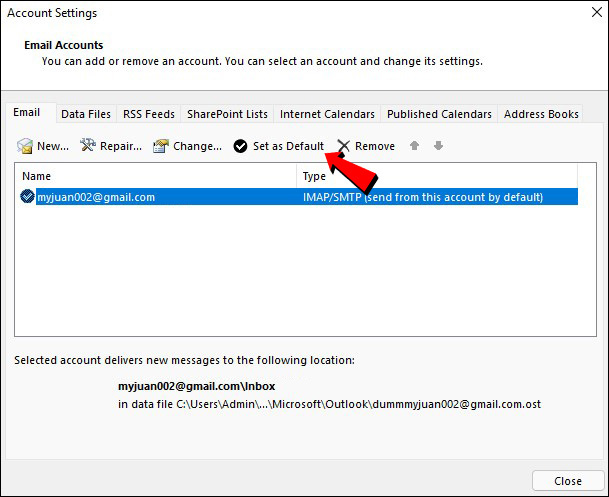
Adicionando uma Nova Conta
Para adicionar uma conta adicional ao Outlook, siga este guia:
- Abra o Outlook e vá para “Arquivo”.

- Clique em “Adicionar Conta” e insira o endereço de e-mail desejado.
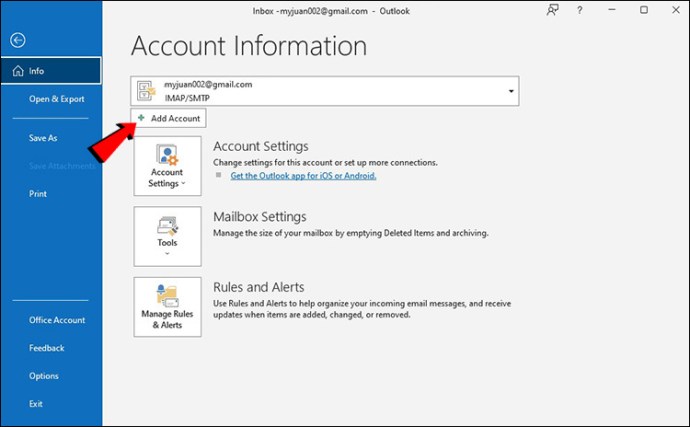
- Clique em “Conectar”.
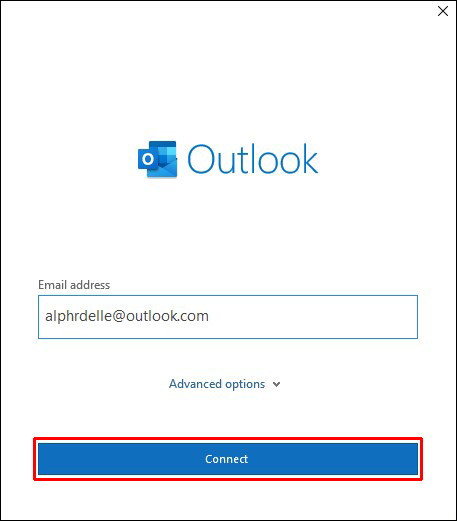
- Digite a senha da conta e confirme-a quando solicitado.
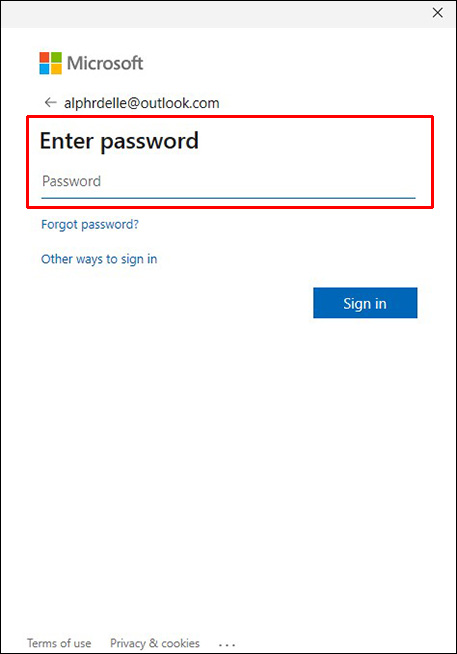
- Selecione “Próximo”. O Outlook enviará um email de teste para confirmar sua conta.
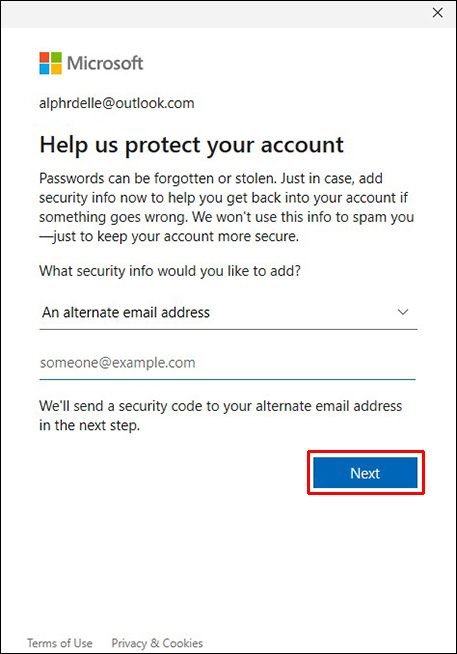
- Após a verificação, você receberá um email de “Sucesso”. Clique em “Concluído”.
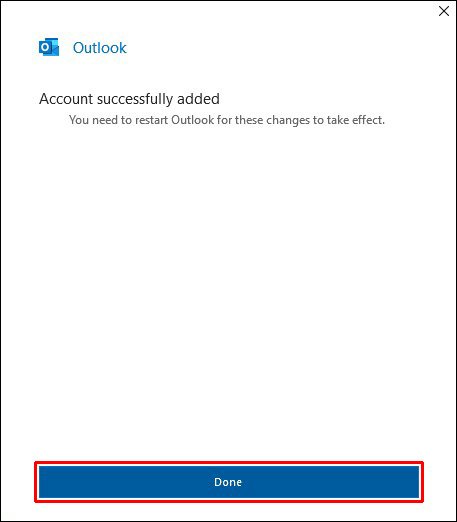
A nova caixa de entrada aparecerá no menu à esquerda. Repita essas etapas para adicionar mais contas. O Outlook permite adicionar até 20 endereços de email.
Alternando Entre Perfis do Outlook
Além de visualizar todas as caixas de entrada em um só lugar, você pode alternar facilmente entre perfis diferentes do Outlook. Veja como:
- Abra o Outlook e clique em “Arquivo”.

- Clique em “Configurações da Conta”.
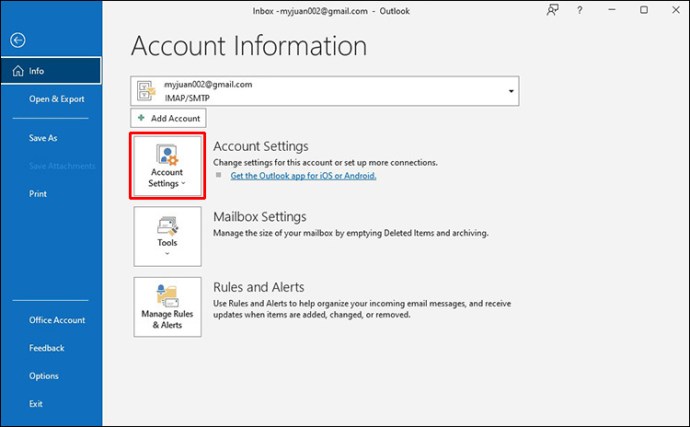
- Selecione “Alterar Perfil”.
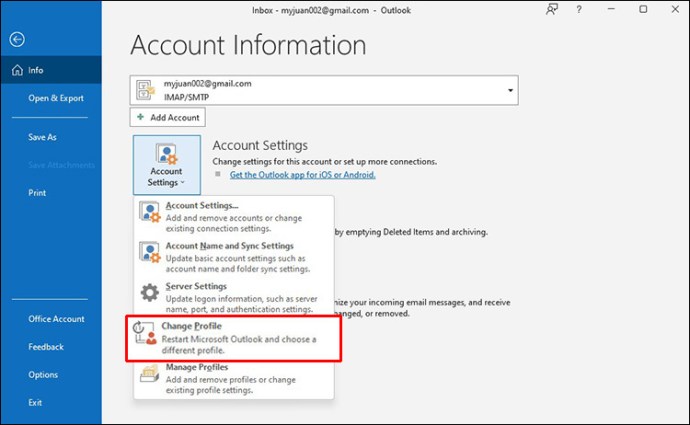
- Ao abrir o Outlook novamente, escolha o perfil desejado na lista.
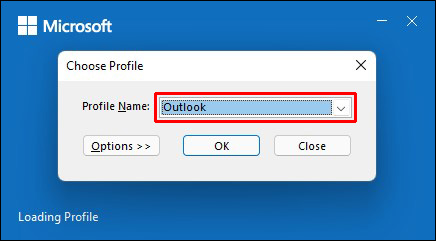
Redirecionamento de Emails no Outlook
O Outlook permite que você personalize onde seus e-mails serão recebidos. Essa opção é muito útil para quem tem várias contas de email. Você pode personalizar o encaminhamento apenas no Outlook Web App.
Siga os passos abaixo para fazer o redirecionamento:
- Abra o Outlook Web App e clique no ícone de engrenagem para acessar as configurações.
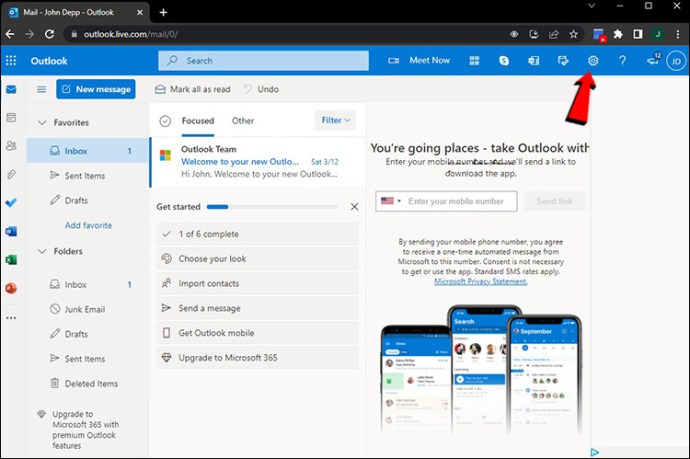
- Selecione “Exibir todas as configurações do Outlook”.
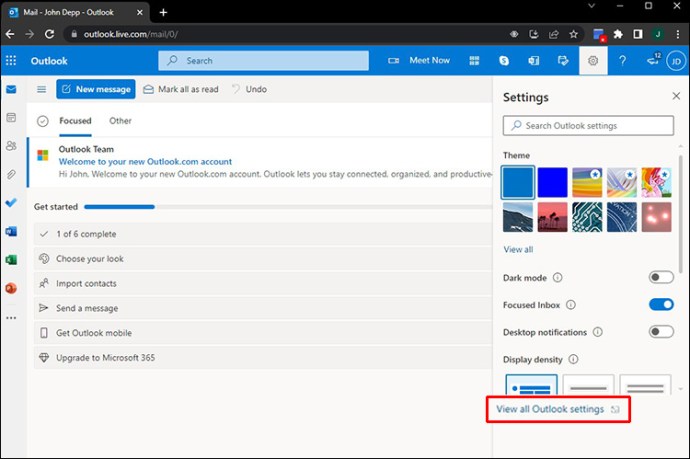
- Vá em “Email” e clique em “Encaminhamento”.
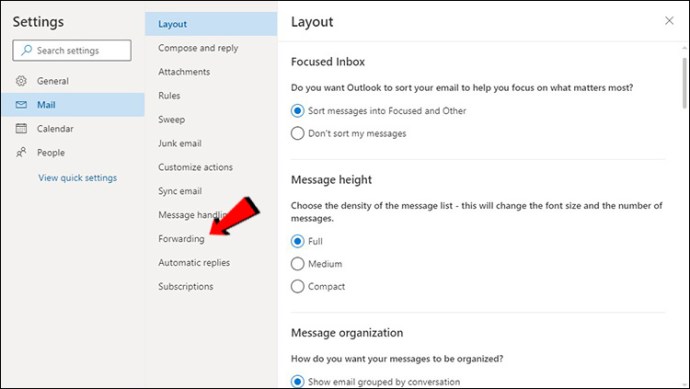
- Ative a opção “Habilitar encaminhamento”.
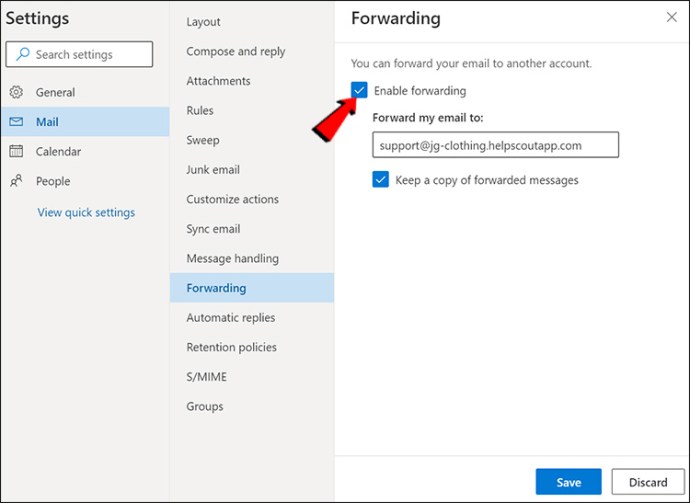
- Insira o endereço de email para onde deseja redirecionar as mensagens.
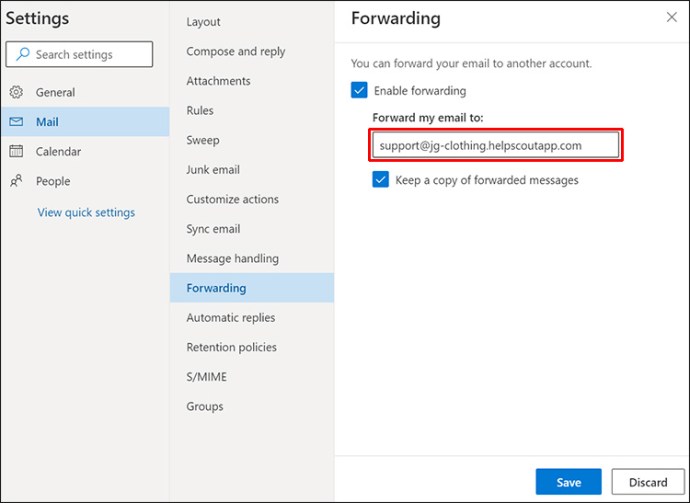
- Clique em “Salvar”.
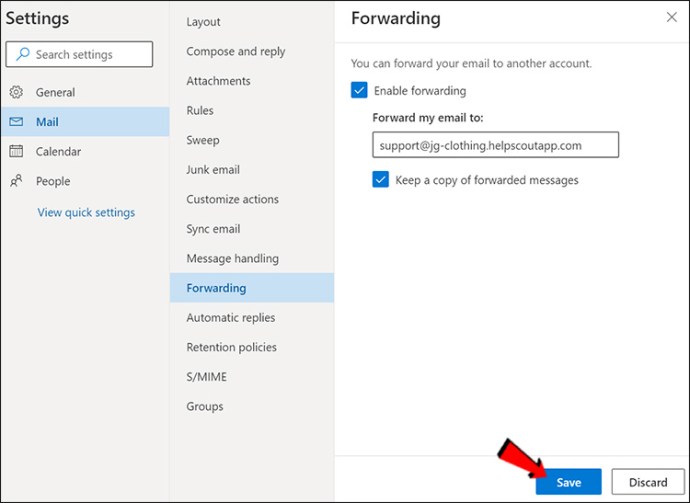
Organizando seus Emails com Pastas no Outlook
Gerenciar várias contas pode ser confuso, especialmente se você usar o encaminhamento. O Outlook facilita a organização com a adição de pastas. Você pode personalizá-las para facilitar a navegação.
Para criar uma pasta, clique com o botão direito do mouse no endereço de email desejado e selecione “Nova Pasta”.
Acessando Suas Contas do Outlook em Dispositivos Móveis
Se você precisa acessar seus emails de qualquer lugar, pode usar o aplicativo Outlook, disponível para Android e iPhone. Embora o aplicativo ofereça funcionalidades úteis, possui algumas limitações em comparação com a versão para computador. Por exemplo, você não pode renomear pastas ou visualizar seus favoritos. Também não é possível denunciar emails indesejados pelo celular.
No entanto, o aplicativo permite acessar e gerenciar todas as contas do Outlook e usar as funções essenciais.
Perguntas Frequentes
Como enviar e-mails de diferentes contas?
Mesmo funcionalidades básicas, como enviar emails, podem parecer desafiadoras quando você tem várias contas conectadas. Veja como selecionar a conta que você deseja usar:
1. Abra o Outlook e faça login, se necessário.
2. Clique em “Novo Email”.
3. Você verá a opção “De”. O Outlook preenche esse campo com a conta ativa. Se você quiser alterar, clique na seta ao lado de “De” e selecione o email desejado.
Posso adicionar uma conta do Gmail ao Outlook?
Sim! O Outlook permite integrar contas de diversos provedores, como Google, Yahoo, etc.
Como remover uma conta do Outlook?
Para remover uma conta do Outlook, siga estes passos:
1. Abra o Outlook.
2. No menu à esquerda, clique com o botão direito na conta que deseja remover.
3. Selecione “Remover”.
4. Confirme sua escolha na mensagem que aparecerá.
Remover uma conta do Outlook não afetará a conta de email em si, apenas o acesso a ela pelo Outlook.
Simplifique o Gerenciamento de Múltiplos Emails
Lidar com várias contas de email pode ser complicado, principalmente em situações de urgência. Vários navegadores e abas abertas podem prejudicar sua concentração. Com o Outlook, você centraliza todas as suas contas, acessando-as com poucos cliques.
Esperamos que este artigo tenha esclarecido como usar várias contas do Outlook simultaneamente e organizar seu espaço de trabalho com facilidade.
Qual provedor de email você usa e por quê? Você sabia que o Outlook pode integrar contas de outros provedores? Compartilhe sua opinião nos comentários.